TP-Linkルーターでパスワードを見つける方法を教えてください。Wi-Fiと設定からパスワードを確認する
これらすべてのパスワードは、Wi-Fiルーターに関しては一般的に痛い点です。ルーターには、2つまたは3つの異なるパスワードが存在する可能性があるため、どのパスワードについて話しているのかすぐにはわかりません。
- TP-Link設定へのアクセスに使用するパスワード。
- Wi-Fiネットワークのパスワード。
- また、インターネットサービスプロバイダーに接続するためのパスワードがある場合もあります。プロバイダーが使用する接続の種類によって異なります。
この記事では、特にTP-Linkルーターについて説明します。Wi-Fiネットワークとルーターの設定からパスワードを確認する方法を紹介します。TP-Linkルーター(モデム)でWi-Fiまたはコントロールパネルからパスワードを忘れた場合を考えてみます。具体的には、Wi-Fiネットワークから忘れたパスワードについて、別の詳細な記事があります。Wi-Fiパスワードを見つける方法、またはパスワードを忘れた場合の対処方法です。その中で、コンピューターと異なるルーターでパスワードを表示する方法について書きました。TP-Linkでも同様です。
TP-Link:設定でWi-Fiパスワードを確認する
コントロールパネルを入力してパスワードを見つけるには、ルーターに接続する必要があります。Wi-Fiを使用することもできます。はい、おそらくパスワードを覚えていませんが(おそらく)、すでにコンピュータが接続されています。そうでない場合は、ネットワークケーブルを介してルーターに接続します。ルーターでは、ケーブルを黄色のLANコネクタに接続し、コンピューター(ラップトップ)ではネットワークボックスに接続します。
次に、ブラウザーでアドレス192.168.1.1(多分192.168.0.1、またはtplinkwifi.net)を入力して、そのアドレスに移動します。ユーザー名とパスワードを入力します。それらを変更していない場合、これらはadminおよびadminです。設定を入力するためのより詳細な手順を見ることができます。まあ、念のため、192.168.1.1(または192.168.0.1)にログインできない場合は、記事へのリンクを提供します。
コントロールパネルで、[ ワイヤレス - ワイヤレスセキュリティ ]タブに移動します 。[ ワイヤレスパスワード]フィールドに、 Wi-Fiネットワークのパスワードが表示されます。
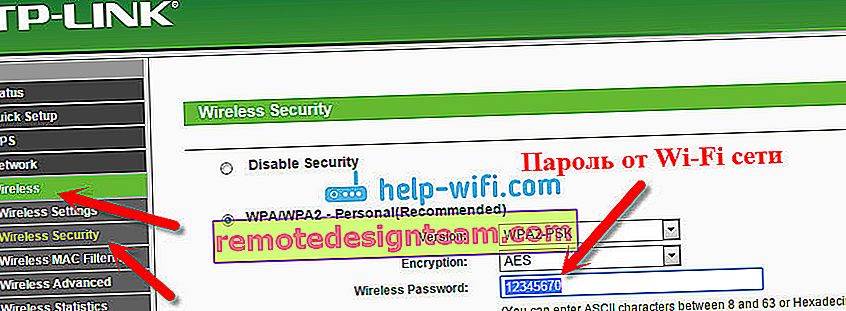
簡単にこのパスワードを変更したり、古いパスワードを残したりできます。いずれにしても、これでキーがわかったので、新しいデバイスをルーターに接続できます。
設定を入力するためのパスワードを忘れた場合(管理者)
TP-Linkを含むほとんどすべてのルーターで、設定への入り口はパスワードとユーザー名によって保護されています。つまり、ルーター設定を入力するには、ユーザー名とパスワードを指定する必要があります。TP-Linkデバイスでは、デフォルトのパスワードはadminで、ユーザー名もadminです。
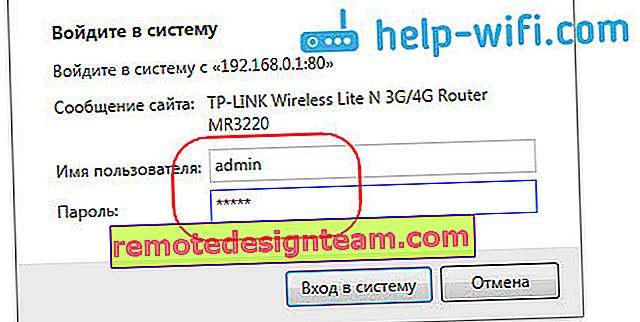
標準データは、ルーターの下部にあります。

しかし、パスワードを変更し、設定を入力するためにパスワードを変更する必要があり、忘れた場合、パスワードを復元することはほとんど不可能です。覚えてみてください。うまくいかなかったが、設定に移動する必要がある場合は、おそらく設定をリセットしてルーターを再度設定する必要があります。
結論を下す
パスワードを変更する必要があり、ワイヤレスネットワークとルーターの設定を適切に保護する必要があります。さらに、推測や推測が難しい複雑なパスワードを設定する必要があります。ただし、設定したパスワードは必ず書き留めてください。これにより、パスワードの回復方法、時間の浪費、ルーターの再構成などを探す必要がなくなります。
Wi-Fiパスワードを忘れた-前回と同様に、コンピューターまたはTP-Linkルーターの設定で確認できます。設定を入力するためのパスワードを忘れた場合、ほとんどの場合、設定を工場出荷時の設定にリセットし、すべてを再度設定する必要があります。
問題が解決しない場合は、コメントに書き込んでください。問題の解決に努めます。幸運を!









